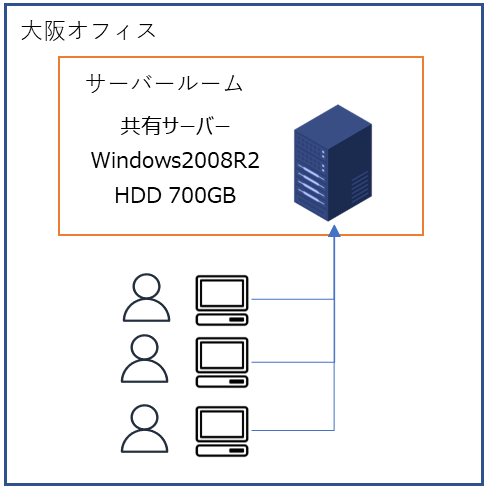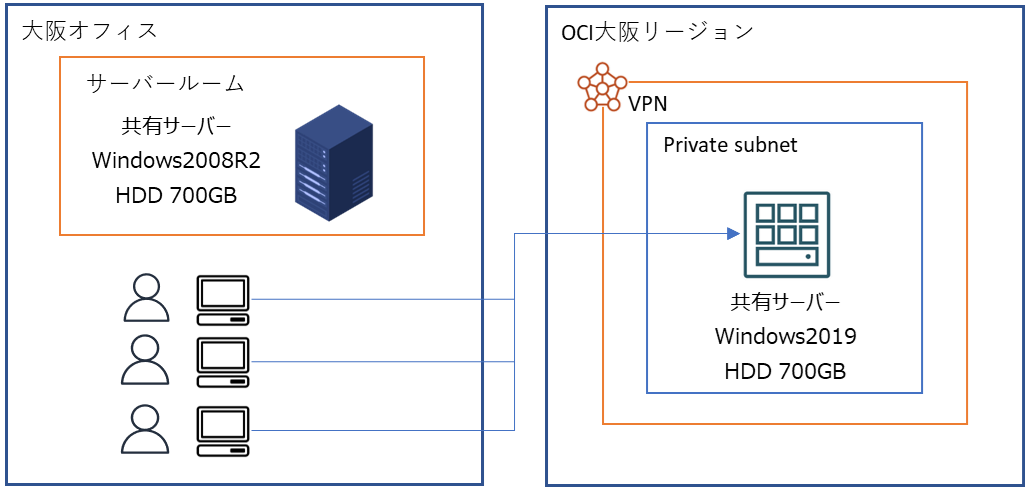この度、弊社の社内共有サーバーをクラウド化しました。
以前からサーバーの老朽化、サポート切れのWindowsサーバーをどうにかしないといけない認識はあったものの、移行先、移行方法、移行の検証など、どう進めれば一番良いか纏まらずになかなか手が付けられず放置されている状態でした。
今回、Oracleのクラウドサービス 「Oracle Cloud infrastructure」(以下 OCI) にサーバーを構築し、ようやく移行する事が出来ましたのでブログで紹介したいと思います。
同じように、老朽化したサーバーのリプレイスをする必要がある事は認識しているものの、何から手を付けて良いかわからない方に参考になれば幸いです。
1. 現状
弊社の社内共有サーバーは、以下のような状況でした。
| サーバー機器 |
10年以上前の某メーカーのブレードサーバー ※サポートはとっくに切れています。 |
| サーバーの利用 |
WindowsServerにActiveDirectoryを構築、ユーザー管理、DNS管理、
共有フォルダによるドキュメント管理 |
| 主な利用部門 |
管理部の社外秘のドキュメント、各開発部門の管理資料 |
| データ量 |
400GB |
| バックアップ |
サーバー構築時に一緒に購入した NASにサーバーバックアップ機能で毎日バックアップ |
| その他 |
ストレージ容量は700GB程で、何度か容量が枯渇し利用者に不要なファイルの削除依頼
➔容量の確保を行っていた |
2. 移行時の課題
- 共有フォルダの利用は、管理部がほぼ毎日使用しているので止める事ができない。
- 利用者のほとんどがエクスプローラにピン止めやネットワークドライブに共有フォルダを設定しているため、
出来るだけ設定変更の手間を増やさない。
- 移行前に必ず検証をして問題がないか確認する。
- 出来るだけ費用を抑える。
- 切り戻しが出来るように並行稼働できるのが望ましい。
3. 移行先の選定
上記の状態と課題から移行先としていくつか選定した結果、クラウド上にサーバーを構築し、現状と同じ環境を構築する方法を選択しました。
他にもBOX等のクラウドストレージサービスの利用も検討しました。
「BOX等のクラウドストレージサービスは、アカウント毎にライセンス費用が発生」しますが、「クラウド上のサーバーならサーバーサービスの利用料だけで済む為、コストを抑える」ことができるため、OCIにすることにしました。
実際の費用内訳は以下の通りです。
| BOX |
Businessプラン1アカウント 1,881円/月 ※2022/11月時点
社員数 130名なので合計244,530円/月
|
| OCI |
クラウドサーバー1台 CPU 2Core メモリ16GB ストレージ47GB 12,828円/月
追加ストレージ700GB 3,570円/月
バックアップ用ストレージ 700GB 2,111円/月
合計 18,509円/月
|
別途 OCIとVPN接続する為に、インターネットに接続ができるルーターが必要ですが、ほとんどの企業ではインターネットに接続するルーターはお持ちか思います。
ちなみに OCIとのVPN接続に掛かる費用は発生しません。
通信料もアウトバウンド月10TBまで無償で利用可能なので、通常の企業の業務だとほぼ無償で使えると思います。
比較すると圧倒的にOCIの方が費用は安く済みます。
4. クラウドサービスの比較
今回利用したのは、オラクル社が提供する「Oracle Cloud Infrastructure」です。
他のクラウドサービスに比べると後発なサービスで認知度はまだまだですが、後発であるため、最新のクラウド技術によって構築されており、価格は圧倒的に低く抑えられています。
また、最新の技術によりクラウドの速度も他社より高速です。
今回と同等の構成をAWSで費用を算出するとOCIに比べて倍以上の金額になります。
実際の内訳は以下の通りです。
| AWS |
クラウドサーバー1台 CPU 2Core メモリ16GB ストレージ47GB $190.88/月
追加ストレージ700GB スナップショットバックアップ $115.5/月
$306.38/月 レート145円 44,425円
VPN接続 $35.04/月 レート145円 5,080円
合計 49,505円/月
|
5. 移行手順
以下の図が移行前の構成概要です。
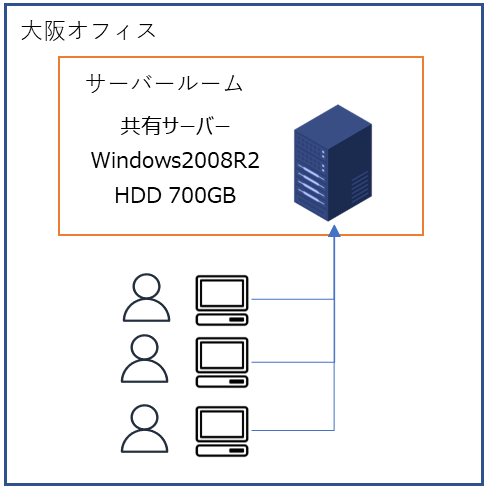
そして、以下のように移行しました。
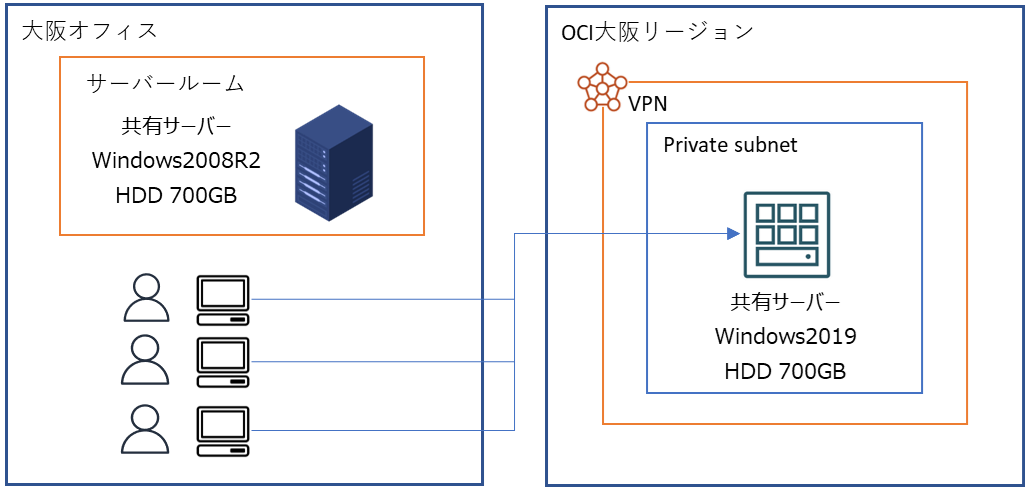
実際に構成を移行した手順は以下の6つです。
- 移行の手順の作成
- 移行作業の検証
- OCI上に本番サーバー構築
- ActiveDirectoryのドメインコントローラー移行
- 現行サーバーから共有しているファイルデータを移行、同期設定
- 現行サーバーのコンピュータ名をクラウド上のサーバーに設定
2番目の検証作業はクラウドなので、1週間程テストサーバーを立てて検証しました。
検証後はサーバーを削除するので1週間分の費用で済みます。
オンプレでは気軽に出来ない作業ですね。
この作業は、一週間程で完了します。
データ量によりファイルの移行期間が変わりますが、同期の設定をすることによりコピー中に発生した新たなファイルも移行されるので、サーバーを止めることなく移行が出来ます。
まとめ
当初、社内共有サーバーの移行にためらいがありましたが、実際にやってみると意外と簡単で スムーズに作業が出来ました。
今後は現行サーバーの撤去を行う事で、サーバールームのスペースが使えるようになり、サーバールームのエアコンの電気代も節約でき、機器の故障の心配からも解放されます。
同じお悩みを抱えている方はご相談頂ければと思います。
弊社は、
デジタルインフラサービス
を提供しております。
詳しくは、
こちらから資料をダウンロード
していただくか、お問い合わせください。